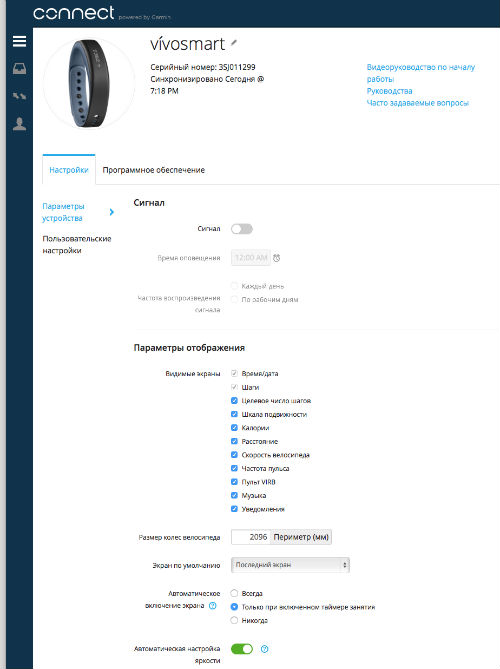Компания Garmin, известная в первую очередь своими навигационными устройствами и сервисами, уже давно имеет в ассортименте продукции спортивные гаджеты. В основном это были GPS-часы и мини-навигаторы. Но на волне моды на компактные фитнес-устройства с акселерометром производитель выпустил и два браслета: Vivofit и Vivosmart. Один из них мы сегодня подробно изучим.

Главное отличие vivosmart от Vivofit — наличие небольшого, но полноценного сенсорного OLED-экранчика. Если посмотреть на выключенные браслеты, то покажется, что, наоборот, экран есть у Vivofit. Однако на практике экран vivosmart даже более функционален, чем Vivofit. И в целом именно Vivosmart позиционируется как верхнее устройство в линейке.

Garmin Vivosmart был представлен на выставке IFA 2014 и довольно скоро поступил в продажу. На сегодняшний день его цена на официальном русскоязычном сайте Garmin составляет немалые 17 278 рублей. Что же пользователь получит за такие деньги?
Посмотрим на характеристики новинки.
Технические характеристики Garmin Vivosmart
- Экран: сенсорный, OLED, 1,36 дюйма, 128×16
- Защита от воды: до 5 атм.
- Ремешок: несъемный (доступно 2 размера на выбор)
- Совместимость: устройства на базе Android 4.х и новее, iOS 8, компьютеры на базе Windows и OS X
- Подключение: Bluetooth 4.0 LE (к смартфону), кабель (к компьютеру)
- Датчики: акселерометр
- Камеры, интернет: нет
- Микрофон, динамик: нет
- Разъемы: нет
- Индикация: экран, вибросигнал
- Аккумулятор: до 7 дней работы (емкость не сообщается)
- Масса: 19 г; измеритель сердечного ритма (пульсометр): 72 г.
Для наглядности давайте сравним характеристики браслета с некоторыми конкурентами, протестированными нами ранее.
| Garmin Vivosmart | Oppo O-Band | Huawei TalkBand B1 | Sony SmartBand SWR10 | |
| Экран | сенсорный, OLED, 1,36″, 128×16 | 95 LED-индикаторов | несенсорный, изогнутый, монохромный, OLED, 1,4″ | нет |
| Защита от воды | 5 атм. | не сообщается | да (IP57) | да (IP58) |
| Ремешок | несъемный, силиконовый | несъемный, силиконовый | съемный, силиконовый | съемный, силиконовый |
| Камера | нет | нет | нет | нет |
| Датчики | акселерометр | акселерометр | акселерометр | акселерометр |
| Микрофон, динамик | нет | нет | есть (только для разговора в режиме гарнитуры) | нет |
| Совместимость | Устройства на Android 4.x и новее / iOS 8 и новее / компьютеры на Windows и OS X | Устройства на Android 4.3 и новее | Устройства на Android 4.0 и новее / iOS 5.0 и новее | Устройства на Android 4.4 |
| Поддержка сторонних приложений | нет | нет | нет | есть расширения, позволяющие управлять с браслета различными смартфонными приложениями |
| Емкость батареи (мА·ч) | Н/Д | 55 | 90 | 35 |
| Масса (г)* | 19 | 21 | 26 | 21 |
| Средняя цена | ||||
| Предложения Garmin Vivosmart | ||||
Судя по сравнительной таблице, Garmin Vivosmart оказывается едва ли не самым привлекательным браслетом: здесь и настоящая влагозащита (5 атм., то есть возможны глубоководные погружения!), и совместимость со множеством устройств (как мобильных, так и ПК).
Другое дело, что и стоимость Garmin Vivosmart в разы выше. Давайте разбираться, насколько это оправдано!
Комплектация
Браслет Garmin Vivosmart продается в двух вариантах комплектации: стандартный и Vivosmart Bundle. Второй вариант (именно он у нас был на тестировании) включает помимо самого браслета еще и нательный измеритель сердечного ритма (пульсометр). Его мы изучим отдельно, а сейчас рассмотрим другие составляющие комплекта.
Итак, помимо самого браслета мы видим руководства пользователя, а также зарядный блок. Браслет в него вставляется таким образом, чтобы контакты на браслете совпадали с контактами на одном из зажимов. Не очень удобная конструкция (надо приспособиться вставлять браслет в этот зажим).
Также в комплекте идет дополнительная насадка для фиксации краев ремешка, хотя не очень понятно, зачем это нужно, ведь конец ремешка и так достаточно плотно крепится благодаря металлическим штырькам.
В целом, как мы видим, самая интересная составляющая браслета — это именно датчик сердечного ритма. Но с ним мы подробно познакомимся во второй части статьи. А сейчас давайте изучим сам браслет.
Дизайн
Браслет выглядит максимально невзрачно. Черный кусок силикона. Глазу решительно не за что зацепиться. Ну разве что металлическая застежка с надписью GARMIN. В остальном браслет лишен какой-либо индивидуальности и стиля.
Это, конечно, не значит, что он будет плохо выглядеть на руке. Нет, он будет выглядеть никак — вот самое точное определение.
Конечно, у такого дизайна есть свои плюсы. Во-первых — защищенность. Благодаря тому, что силиконовое покрытие абсолютно монолитное, браслету не страшны любые загрязнения или погружения в воду (даже в соленую или на большую глубину), да и ронять браслет можно скольку угодно. Во-вторых, благодаря максимально нейтральному виду этот Garmin Vivosmart будет приемлемо выглядеть с любой одеждой: и деловой, и спортивной, и повседневной.
На запястье он сидит достаточно хорошо, обилие отверстий позволяет зафиксировать его как на совсем худой, так и на достаточно крупной руке. Внутренняя сторона корпуса, примыкающая к руке, когда браслет надет, выполнена из пластика и по ощущению не сильно отличается от силикона. Никаких кнопок и разъемов здесь нет: видны только контакты и углубления для подсоединения зарядного устройства.
На пластике нанесено множество информации, в том числе графический код Data Matrix, в котором продублирован серийный номер. Необходимо отметить, что пластиковый блок не извлекается из ремешка, поэтому заменить ремешок невозможно.
Подключение к смартфону и компьютеру
Для работы с браслетом требуется установить мобильное приложение или же программу для ПК под управлением Windows или OS X. Возможность использовать браслет без смартфона, а только с ПК — это большой плюс Garmin Vivosmart по сравнению со многими другими фитнес-браслетами. Поэтому начнем именно с описания этой возможности.
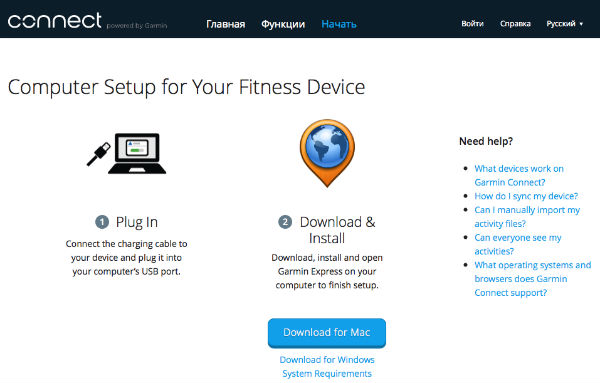
Для начала работы надо подсоединить браслет к компьютеру и скачать приложение Garmin Express, выбрав, версия для какой модели вам нужна. Мы тестировали браслет с MacBook Pro Retina.

После загрузки и установки приложения должно отобразиться сообщение с названием вашего устройства и его серийным номером.

После нажатия кнопки «Добавить устройство» вам будет предложено ввести информацию о себе: пол, рост, вес, дату рождения, время засыпания и пробуждения; также можно будет изменить настройки языка устройства, формата отображения времени и единиц измерения.
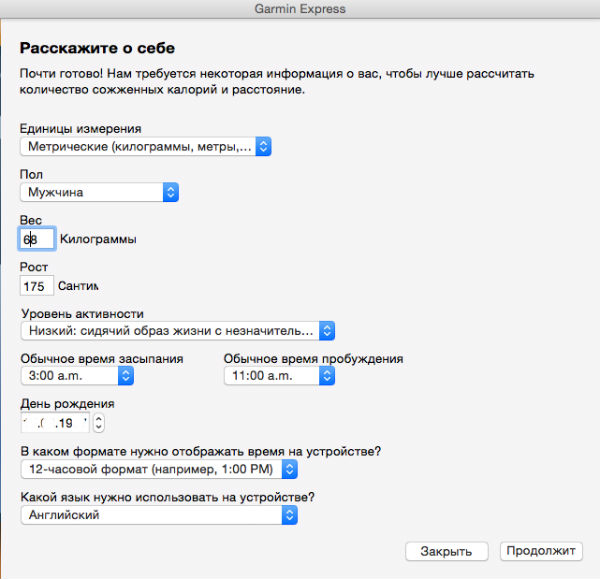
Следующий экран хорошо знаком пользователям автомобильных навигаторов Garmin. Только помимо обновлений здесь есть еще и кнопка «Синхронизация». Она нужна для того, чтобы перенести информацию о вашей активности с устройства в приложение. Что же касается обновлений — здесь все и так понятно.

По окончании обновления откроется сайт connect.garmin.com. После регистрации и создания учетной записи мы видим вот такую страницу. Именно с ним будет происходить вся ваша дальнейшая работа.
О возможностях интернет-сервиса, равно как и о функциональности браслета мы поговорим чуть позже, но сейчас отметим главное: разработчики Garmin vivosmart выбрали несколько иную модель взаимодействия между аппаратной и программной составляющей браслета, нежели производители большинства других браслетов. Традиционная схема выглядит так: браслет + оффлайновое приложение для смартфонов (iOS или Android). В случае же с Garmin схема иная: браслет + ПК-приложение для настройки браслета + облачный сервис для работы с данными от браслета. При этом, облачный сервис доступен на ПК прямо через браузер, а на мобильных устройствах — через мобильные приложения, которые не работоспособны без интернета. Вот так выглядит установленное и запущенное на iPhone приложение Garmin Connect без интернет-соединения.
На первый взгляд, это кажется минусом. Но в процессе использования устройства понимаешь, что такой вариант даже более удобен, чем традиционный, поскольку доступ к своим результатам вы можете получить с любого компьютера. Да и на смартфонах сегодня нет проблем с интернет-связью даже вне зоны действия Wi-Fi.
Функциональность Garmin Connect
Итак, давайте посмотрим, какие возможности есть у сервиса Garmin Connect и какого плана информацию он может получать от браслета. Мы будем смотреть это на примере веб-сервиса, открытого на ПК через браузер, а об отличиях мобильного приложения скажем отдельно.
На главном экране connect.garmin.com мы видим набор из карточек, состав и общее количество которых мы определяем самостоятельно. Для этого надо нажать на значок меню в верхней части левой панели. Мы увидим список из 14 пунктов. Наведя мышку на кажый из них, мы увидим кнопку «Добавить на панель данных». Таким образом, при нажатии на нее на основном экране появится карточка, соответствующая выбранному пункту меню. Давайте пройдемся по доступным карточкам и бегло рассмотрим их возможности.
Первая карточка — «Устройства» (по умолчанию она располагается в левом верхнем углу) — содержит информацию о подключенном браслете и дает доступ к его настройкам.
Там же мы можем найти дополнительные пользовательские настройки (помимо тех параметров, которые мы вводили в Garmin Express, это еще, например, размер шага и зоны частоты пульса), обновления ПО, ссылки на руководства пользователя. Правда, непонятно почему, но материалов на русском языке там нет, хотя на русскоязычном сайте Garmin доступно руководство по vivosmart на русском. Недоработка!
Но вернемся на главную страницу нашего профиля. Наши результаты, данные о которых получены с браслета, представлены там на четырех карточках: «Шаги», «Отчеты», «Калории» и «Вес». С одной стороны, понятно желание дизайнеров интерфейса представить максимум информации на первом экране. Но с другой стороны, большая часть информации каждой карточки — дублирует другие карточки. Так как по сути здесь нет ничего уникального по сравнению с другими фитнес-трекерами: браслет считает количество шагов, на основании количества шагов считаются сброшенные калории, вычисляется прогресс по весу, и все это сопоставляется с заданными целями.
То есть налицо проблема в том, что создается иллюзия большого количества информации (а на самом деле ее довольно мало). С другой стороны, здесь можно все настроить под себя, то есть каждая карточка имеет еще несколько вариантов отображения, а расположение карточек можно менять, перетаскивая их мышкой. Поэтому если однажды разобраться во всем этом многообразии, то можно сделать вполне удобную «информационную доску», одного взгляда на которую будет достаточно, чтобы оценить свой прогресс и результаты за разные периоды. Кроме того, ненужные вам карточки можно свернуть или убрать совсем, нажав на маленькую шестеренку в правом верхнем углу и выбрав «мини-вид» или «удалить».
Еще одна карточка — «Сон». Отслеживание качества сна — также распространенный параметр в случае с фитнес-браслетами. Однако некоторые браслеты могут не только фиксировать эту информацию, но и будить пользователя в оптимальное время. Garmin vivosmart этого не умеет, что, конечно, большой минус. Честно говоря, без функции умного будильника отслеживание качества сна нам кажется довольно сомнительной возможностью, ведь мы и так понимаем, сколько мы спали и как хорошо. Вдобавок ко всему, здесь надо вручную задавать время
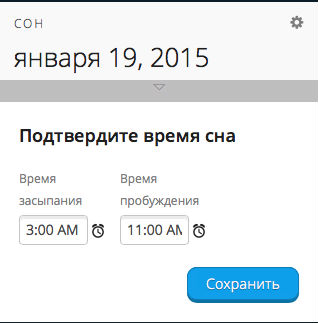
Любопытные возможности дает карточка «Занятия». С ее помощью вы можете создать себе что-то вроде дневника упражнений, указав тип активности (среди предложенных вариантов есть множество всего — от разнообразных видов пробежек и до занятий на определенных тренажерах) и время, когда вы этим занимались.

Еще одна оригинальная, хотя и неразработанная идея — «Инвентарь». Сюда можно ввести марку кроссовок, велосипеда или другого спортивного инвентаря, указать максимальное количество километров, которое планируется пройти/проехать на нем, и карточка будет отображать, сколько процентов осталось. Зачем оно нужно (разве и без того не видно, насколько еще хороши кроссовки?) — загадка. Да и откуда брать этот гипотетический ресурс изнашивания? Но, все же, идея перспективная, поскольку если появится возможность делиться этими данными между пользователями Garmin Connect, то это может оказаться действительно полезным для выбора инвентаря.
Наконец, последняя группа карточек («Соревнования», «Личные рекорды», «Друзья», «Группы») связана с обменом информацией о достижениях. Здесь можно добавить друзей, создать группы по какому-то виду спорта и соревноваться по достижению целей. В каком-то смысле Garmin здесь создает нечто вроде зачатка социальной сети, и это весьма интересное направление. Только непонятно одно: как сделать первый шаг? Допустим, я занимаюсь один, у меня нет друзей на тренировках (а если есть, то у них нет устройств Garmin). Что делать тогда? Добавлять незнакомых людей в друзья наугад? Возможно, если Garmin планирует развивать это направление, стоило бы добавить сюда геолокационную составляющую. Это позволило бы, скажем, получать информацию о тех, кто занимается в вашем же тренажерном зале, и сопоставлять свои результаты с ними. Другой возможный путь — поиск людей по параметрам и заданным целям. Например, если один пользователь хочет сбросить 10 килограммов, имея вес 80 килограммов, он может соревноваться с другим пользователем, указавшим такие же цели и имеющим те же стартовые данные.
Общие впечатления от сервиса Garmin Connect можно было бы сформулировать так: это перегруженный и полный необязательной, но любопытной функциональности ресурс, затрагивающий исключительно фитнес-функциональность браслета и требующий некоторых усилий для его освоения. Простоте большинства приложений фитнес-браслетов здесь противопоставлено обилие настроек и достаточно гибкий внешний вид.
Во второй части статьи мы подробно изучим взаимодействие браслета со смартфоном, а также протестируем пульсометр Garmin HDR1G.